Con todas las aplicaciones instaladas en nuestros dispositivos móviles y computadoras hoy en día, es difícil mantenerse al día con todas las actualizaciones, mensajes y nuevas funciones. Peor aún, cada aplicación viene con Grupo de notificación La suya, que suele aparecer cuando menos lo esperamos.
Cuando necesita hacer algo dentro de un plazo ajustado, estas notificaciones pueden distraerlo. Terminas saliendo con la tuya en las tareas en las que necesitas concentrarte al final del día.
Es posible que haya tratado de usar mejor aplicaciones de productividad Para ayudarlo a tomar el control y concentrarse, pero las notificaciones no dejarán de aparecer. La buena noticia es que puede desactivar esos Notificaciones molestas en Windows 10 y responder a ellos durante el próximo período de descanso.

Cómo deshabilitar las notificaciones en Windows 10
Si sigue recibiendo notificaciones aleatorias o ventanas emergentes en su PC con Windows 10 incluso cuando no está usando su navegador, deshabilitar las notificaciones es la mejor manera de mantenerlas alejadas.
Aprender cómo Desactivar las notificaciones En diferentes áreas de Windows 10. Estas áreas incluyen el Centro de actividades de Windows 10, la pantalla de bloqueo de Windows 10 y las notificaciones automáticas.
Deshabilitar notificaciones en el Centro de actividades en Windows 10
El Centro de actividades de Windows 10 muestra acciones rápidas además de notificaciones de aplicaciones. Las acciones rápidas le permiten acceder a aplicaciones y configuraciones de uso común como Bluetooth, Wi-Fi, Compartir cerca, Focus Assist y más.
Puede cambiar su configuración en Centro de Acción en cualquier momento desde la aplicación Configuración. Para hacer esto, haga clic en Menú Inicio -> Configuración -> Sistema.

Hacer clic Notificaciones y acciones.
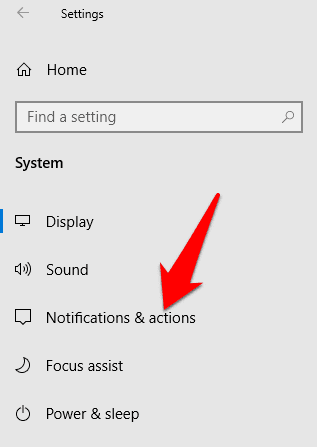
A continuación, puede marcar las casillas junto a las siguientes configuraciones del Centro de actividades:
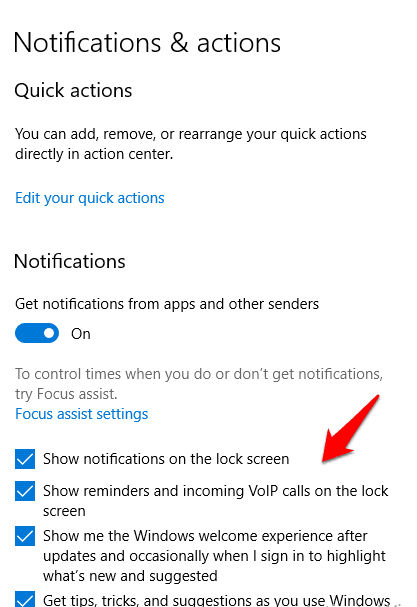
- Las acciones rápidas que desea ver en el Centro de actividades.
- Deshabilite notificaciones, pancartas y sonidos.
- Decide si quieres ver notificaciones en la pantalla de bloqueo.
- Elija si desea recibir notificaciones cuando su pantalla se extienda o se duplique.
- Desactive los consejos, trucos y sugerencias en Windows.
Si desea cambiar la configuración de Acciones rápidas que se muestra en “Centro de Acción', grifo Edita tus acciones rápidas.

Aparecerá un panel lateral a la derecha de la pantalla, y puede personalizar las opciones que desea que aparezcan.
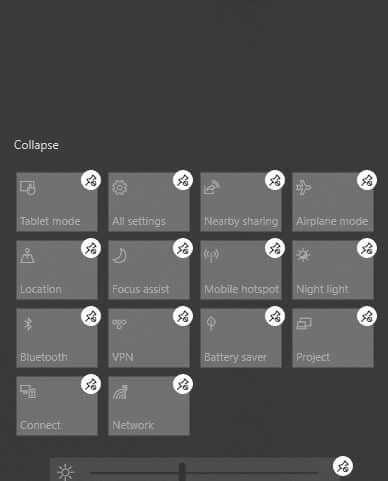
Cómo personalizar las notificaciones de la aplicación
Windows 10 le permite seleccionar si desea escuchar o mostrar un conjunto de notificaciones de banner. Estas notificaciones consisten en ventanas emergentes en la parte inferior derecha de la pantalla y sonidos. También puede configurar los ajustes de la aplicación para mostrar notificaciones solo dentro del Centro de actividades y deshabilitar las notificaciones emergentes en su pantalla mientras trabaja o juega.
Para hacer esto, haga clic en Menú de inicio -> Configuración -> Sistema -> Notificaciones y acciones y desplácese hacia abajo hasta la sección Recibe notificaciones de estos remitentes.

Haga clic en la aplicación cuya configuración desea modificar y se abrirá el menú de notificaciones avanzadas.
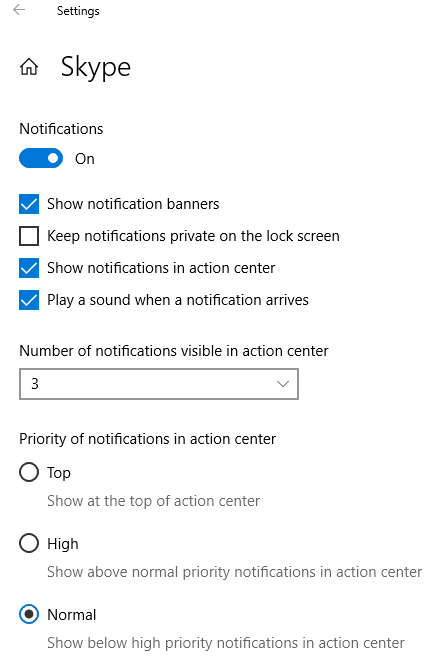
En el menú, deslice el interruptor de encendido/apagado según sus preferencias y si desea tener sonidos o notificaciones. Algunas de las configuraciones que puede configurar en la sección de notificaciones de la aplicación incluyen:
- Activar/desactivar notificaciones.
- Activar/desactivar los banners de notificación.
- Elija si desea mantener las notificaciones privadas en la pantalla de bloqueo de su computadora.
- Activa o desactiva las notificaciones en el Centro de actividades.
- Elija si desea o no reproducir un sonido para las notificaciones de la aplicación.
- Seleccione el número de notificaciones para mostrar en el Centro de actividades (1, 3, 5 o 20).
- Elija la prioridad de las notificaciones, que deben mostrar las notificaciones de la aplicación antes que otras notificaciones de la aplicación.
Cómo deshabilitar temporalmente las notificaciones en Windows 10
Si no desea deshabilitar las notificaciones en Windows 10 por completo, puede ocultarlas temporalmente. Para hacer esto, utilizará la característica Asistencia de enfoque En el Centro de actividades, eso lo ayuda a silenciar las notificaciones temporalmente para que pueda continuar con su trabajo.
Puede usar el atajo de teclado para abrir el Centro de actividades presionando una tecla ventanas + A O haciendo clic en el icono del Centro de actividades en la barra de tareas de Windows.

Después de eso, haga clic en el icono ayuda de enfoque (símbolo de luna llena). Cuando están apagados, el cuadro es gris y cuando hace clic para encenderlo, el color del cuadro se vuelve azul (según el color de énfasis que haya seleccionado para su escritorio). Habilite Focus Assist en Solo alertas priorizadas o Solo alertas, según corresponda.
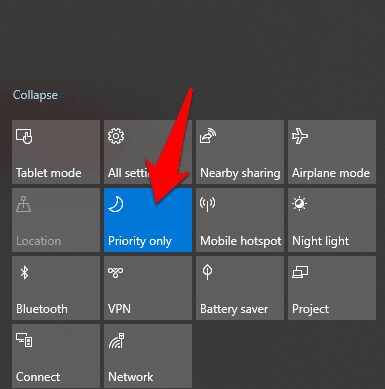
También puede establecer las reglas automáticas para la función. ayuda de enfoque en la configuración. De esta manera, puede cambiar los niveles de prioridad y los tiempos en los que desea habilitar o deshabilitar las notificaciones. Por ejemplo, si está en una reunión de Zoom, trabajando en un proyecto o jugando un juego. Para acceder a estas reglas, toque Menú Inicio -> Configuración -> Sistema -> Asistente de enfoque.
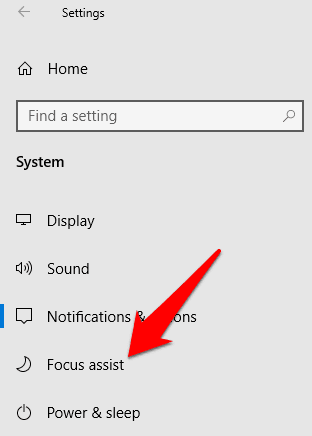
Cambie la configuración de asistencia de enfoque en el panel izquierdo según lo que necesite.
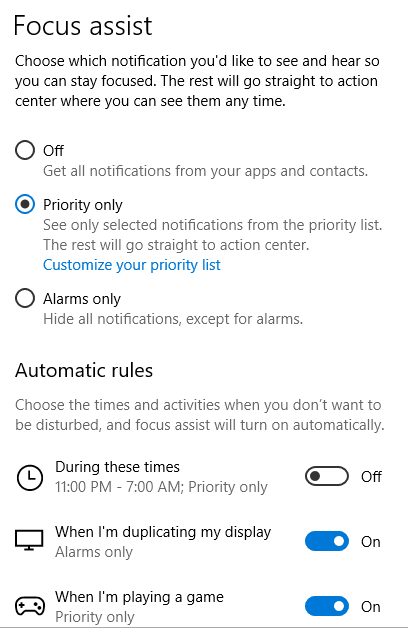
Cómo descartar y silenciar permanentemente las notificaciones en Windows 10
Si recibe notificaciones excesivas de cualquier aplicación que aparece mientras usa su PC con Windows, puede rechazarlas todas.
Para hacer esto, haga clic en el ícono del Centro de actividades en la barra de tareas y mueva el cursor sobre la notificación que desea descartar. Para descartar todas las notificaciones y cerrar cada notificación para todas las aplicaciones, toque Borrar todas las notificaciones.
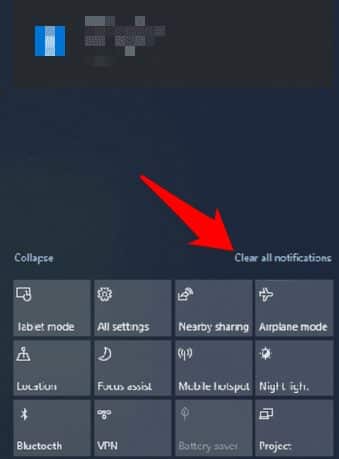
A veces, es posible que desee silenciar permanentemente los sonidos de notificación para que pueda concentrarse en lo que está haciendo y dejar que las cosas sucedan en silencio. Puedes silenciar permanentemente las notificaciones yendo a Menú Inicio -> Configuración -> Sistema.
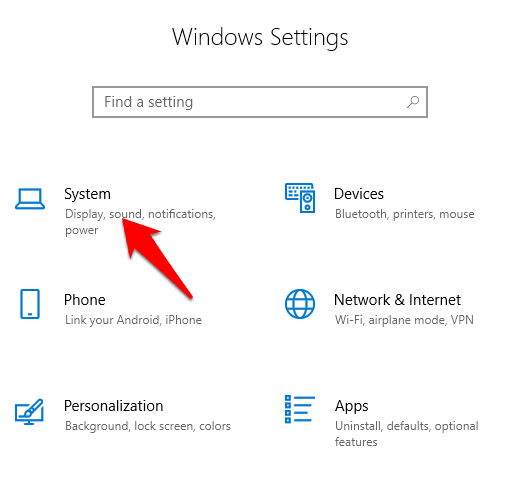
Hacer clic Notificaciones y acciones y desmarque la casilla de verificación junto a la opción Reproducir sonidos cuando lleguen notificaciones.
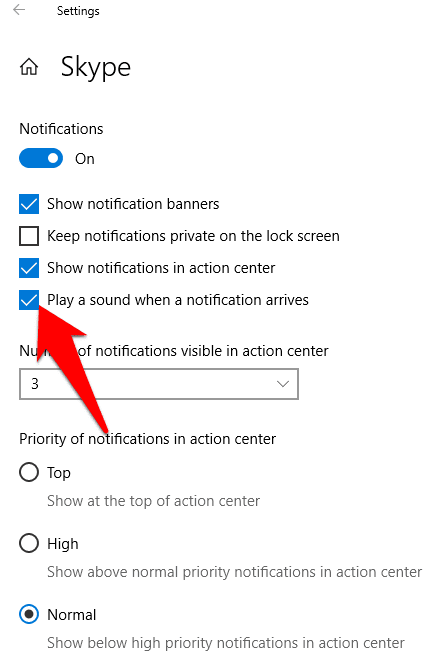
Tus notificaciones ya no harán ruido cuando aparezcan. Si desea recibir sonidos de notificación nuevamente, simplemente regrese a la misma configuración y marque la casilla para cada notificación nuevamente.
Deshabilitar notificaciones molestas en Windows 10
Ya sea que esté trabajando en su computadora portátil o jugando, las notificaciones pueden distraer lo que está haciendo. Con los pasos anteriores, puede desactivar las notificaciones y recuperar el tiempo que pasó prestando atención a cada notificación a medida que llega.
¿Fue útil esta guía? Háganos saber comentando.







